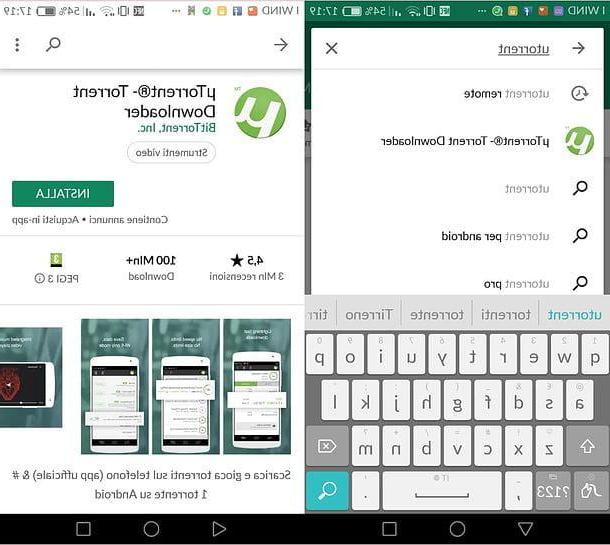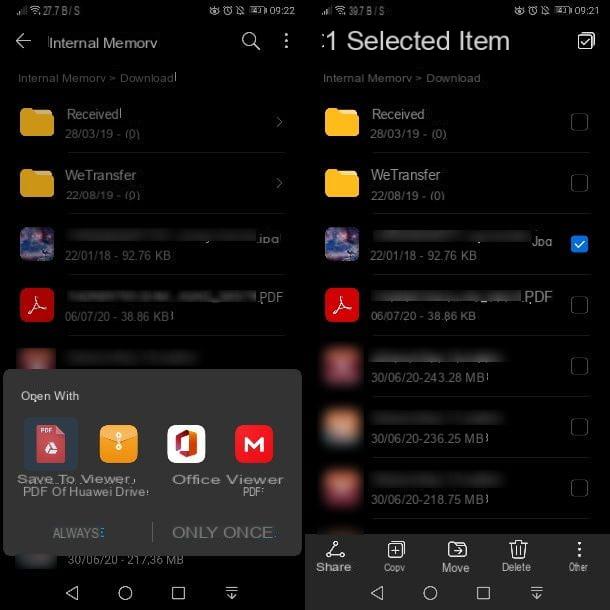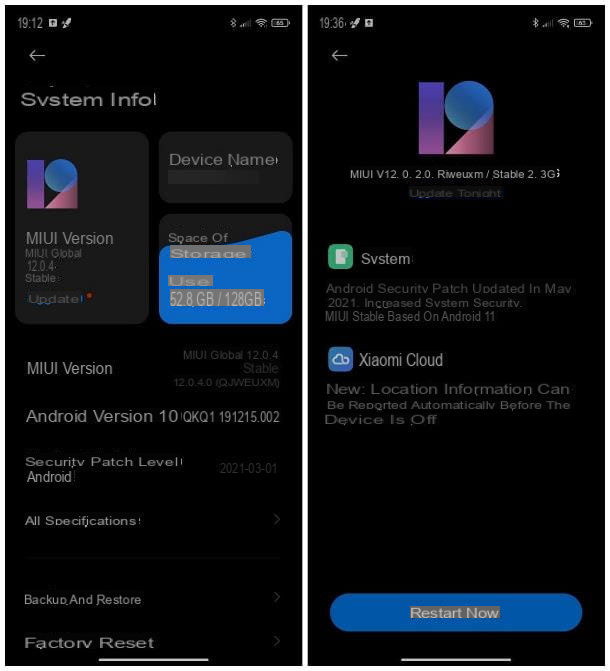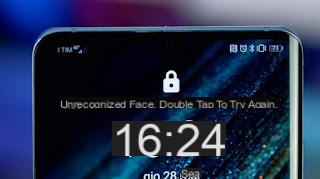Vous avez remplacé votre smartphone Android par un modèle plus récent et vous ne parvenez pas à récupérer le carnet d'adresses de votre ancien téléphone ? Vous avez accidentellement supprimé certains contacts de votre carnet d'adresses Android et vous souhaitez obtenir de l'aide pour les récupérer ? Je peux peut-être vous aider. Accordez-moi cinq minutes de votre temps et je vous expliquerai comment récupérer le carnet d'adresses d'Android de différentes manières.
Tout d'abord, nous allons voir comment transférer des contacts d'un smartphone Android à un autre en utilisant les services de synchronisation en ligne proposés par Gmail. Nous verrons ensuite comment effectuer la même opération "manuellement", en exportant et en important un fichier VCF avec le carnet d'adresses d'Android, et enfin nous essaierons de récupérer les contacts supprimés d'Android en utilisant des solutions adaptées à cet effet et Gmail qui - peut-être que tout le monde ne le sait pas - comprend une fonction de restauration permettant de rétablir l'état du carnet d'adresses à une date antérieure (jusqu'à 1 mois avant la date du jour).
Si vous avez accidentellement supprimé des noms du carnet d'adresses de votre smartphone et que vous n'aviez pas activé la synchronisation avec Gmail (ou un autre service en nuage), je suis désolé mais je ne pense pas que vous puissiez faire grand-chose. Si l'accident est survenu récemment, vous pouvez avoir un peu d'espoir en utilisant un logiciel de récupération de données qui fonctionne directement sur la mémoire du smartphone, mais c'est une tentative vraiment désespérée. Ne dites pas que je ne vous ai pas prévenu !
Récupération du répertoire téléphonique d'Android via Gmail
Le moyen le plus rapide de copier votre carnet d'adresses d'un smartphone Android à un autre est d'activer la synchronisation Gmail sur les deux appareils.
Si vous avez encore votre ancien smartphone à portée de main, allumez-le, allez dans les paramètres Android (l'icône en forme d'engrenage que vous trouvez dans l'écran contenant la liste de toutes les applications installées sur l'appareil) et sélectionnez l'élément Compte dans le menu qui s'ouvre.
Cliquez ensuite sur le logo Google, sélectionnez votre adresse Gmail et vérifiez que le bouton à côté de l'option Contacts est actif. Si ce n'est pas le cas, activez-le en appuyant dessus et attendez que la synchronisation du répertoire téléphonique avec Gmail démarre.
Si votre ancien téléphone n'a jamais été doté d'un compte Google, vous pouvez facilement y remédier en allant dans Paramètres > Comptes Android , en sélectionnant Ajouter un compte et en appuyant sur le logo Google dans l'écran qui s'affiche. Ensuite, connectez-vous avec les détails de votre compte Gmail et assurez-vous que la synchronisation des contacts est activée comme expliqué ci-dessus.
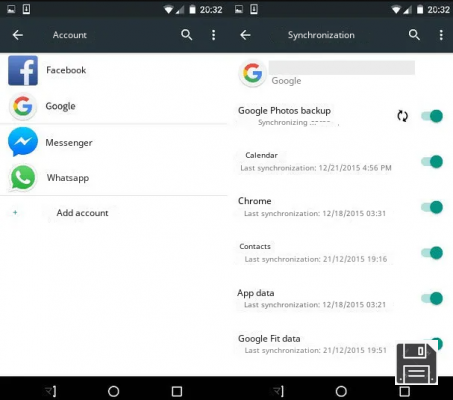
Maintenant, pour transférer vos contacts vers votre nouveau smartphone, il vous suffit de configurer le même compte Gmail sur votre nouveau smartphone que sur l'ancien, et d'activer la synchronisation du répertoire téléphonique.
Allez dans Paramètres > Comptes Android et vérifiez que l'option Contacts est activée dans les paramètres du compte Google. Si vous n'avez pas encore configuré de compte Google sur votre nouveau smartphone (ou si vous en avez configuré un autre que celui que vous utilisiez sur votre autre téléphone), allez dans le menu Paramètres > Comptes Android, sélectionnez Ajouter un compte, cliquez sur le logo Google et connectez-vous avec le compte Gmail que vous avez utilisé pour synchroniser votre carnet d'adresses.
Si tout se passe bien, vous devriez retrouver en quelques secondes tous les contacts que vous aviez sur votre ancien smartphone sur votre nouveau téléphone.
Votre précédent smartphone n'était-il pas un téléphone Android mais un iPhone ? Pas de problème, vous pouvez aussi profiter de la synchronisation de Gmail avec iOS. J'ai expliqué en détail comment procéder dans mon guide sur le transfert des contacts de l'iPhone vers Android.
Récupération du carnet d'adresses Android à partir d'un fichier VCF
Si, pour une raison ou une autre, vous ne souhaitez pas utiliser les services de synchronisation proposés par Google, vous pouvez récupérer le carnet d'adresses Android en exportant "manuellement" les contacts de votre ancien téléphone et en les important sur le nouveau. Pour ce faire, il suffit d'ouvrir l'application Contacts de votre ancien smartphone, d'exporter le fichier VCF contenant l'ensemble du carnet d'adresses et de l'importer sur votre nouveau téléphone. Si vous avez besoin d'instructions plus précises, suivez les étapes ci-dessous.
- Ouvrez l'application Contacts de votre ancien smartphone, cliquez sur le bouton (...) en haut à droite, sélectionnez Importer/Exporter dans le menu qui s'ouvre et appuyez sur l'option permettant d'exporter l'ensemble du carnet d'adresses sous forme de fichier .vcf. Choisissez ensuite le nom et le dossier dans lequel vous souhaitez exporter le fichier et le tour est joué ;
- Si vous utilisez un smartphone Samsung, la procédure est légèrement différente : après avoir ouvert l'application Contacts, sélectionnez l'onglet Contacts et cliquez sur le bouton (...) en haut à droite. Ensuite, vous devez sélectionner l'élément Paramètres dans le menu qui apparaît, aller dans Contacts, sélectionner l'option Importer/Exporter et choisir d'exporter le carnet d'adresses vers la mémoire interne de l'appareil ou vers une carte microSD ;
- Vous devez maintenant exporter le fichier VCF contenant les contacts vers votre nouveau smartphone. Pour ce faire, vous pouvez vous envoyer le fichier par courrier électronique ou l'enregistrer sur un service de stockage en nuage (par exemple, Dropbox). Installez ensuite un gestionnaire de fichiers comme ES File Manager et utilisez-le pour naviguer vers le dossier d'accueil de votre smartphone ou le répertoire racine de votre carte microSD (selon l'endroit où vous avez enregistré le fichier VCF). Ensuite, maintenez votre doigt appuyé sur le fichier de répertoire (par exemple 00001.vcf), cliquez sur le bouton Plus qui apparaît en bas à droite et sélectionnez Partager dans le menu qui apparaît. À ce stade, choisissez d'envoyer le fichier par courrier électronique en sélectionnant le nom d'un client de messagerie (par exemple, Gmail) ou de l'enregistrer sur un service de stockage en nuage (par exemple, Dropbox) en sélectionnant son icône ;
- Une fois qu'il a été envoyé, prenez votre nouveau smartphone et téléchargez le fichier VCF du carnet d'adresses sur celui-ci en ouvrant le courriel que vous vous êtes envoyé ou en accédant au service de stockage en nuage où vous l'avez enregistré (par exemple Dropbox). Ouvrez ensuite l'application Contacts Android, cliquez sur le bouton (...) en haut à droite et sélectionnez Importer/Exporter dans le menu qui s'affiche. À ce stade, appuyez sur Importer à partir d'un fichier .vcf, choisissez le compte cloud pour synchroniser les contacts (par exemple Gmail) et sélectionnez le fichier vcf avec le carnet d'adresses de votre ancien smartphone ;
- Si vous avez un téléphone Samsung, vous devez suivre une procédure légèrement différente : vous devez d'abord sélectionner l'onglet Contacts, puis le bouton (...) situé en haut à droite et ensuite vous devez aller dans Paramètres > Contacts > Importer/Exporter.

Si vous le souhaitez, vous pouvez également exporter un fichier VCF à partir des contacts que vous avez enregistrés dans votre carnet d'adresses Gmail. Pour ce faire, connectez-vous au service Google Contacts. Cliquez ensuite sur Plus dans la barre latérale gauche et sélectionnez Exporter en bas.
Cochez ensuite la case à côté de Contacts et vCard (pour les contacts iOS) et cliquez sur Exporter pour terminer le processus.

Récupérer le carnet d'adresses Android à partir de sauvegardes précédentes
Si vous avez l'habitude de sauvegarder votre smartphone sur votre PC ou sur une carte microSD externe, vous pouvez récupérer les contacts de votre répertoire téléphonique en restaurant simplement l'une des sauvegardes que vous avez créées précédemment.
Par exemple, si vous disposez d'un appareil Samsung, vous pouvez restaurer le carnet d'adresses en vous appuyant sur l'application Smart Switch ou son homologue de bureau (qui est compatible avec Windows et macOS). Si vous avez des smartphones d'autres marques, vous pouvez utiliser les utilitaires appropriés pour les synchroniser avec le PC, tandis que si vous avez utilisé des applications de sauvegarde telles que Easy Backup & Restore, vous pouvez vous y fier pour restaurer le carnet d'adresses.

Pour plus d'informations, consultez mes tutoriels sur la façon de connecter un smartphone à un PC et sur la façon de sauvegarder sur Android, où j'ai parlé de toutes les applications et de tous les logiciels pour PC qui pourraient vous aider à restaurer les sauvegardes de répertoire téléphonique.
Récupérer les contacts supprimés d'Android
Si vous voulez récupérer des contacts sur un téléphone qui n'était pas connecté à Gmail et qui n'a pas de sauvegardes du carnet d'adresses, la seule solution vers laquelle vous pouvez vous tourner sont les logiciels qui fonctionnent directement sur la mémoire du smartphone. Les chances de pouvoir récupérer des contacts supprimés de cette façon sont plutôt minces, mais à ce stade, ça ne coûte rien d'essayer !
EaseUS MobiSaver pour Android
EaseUS MobiSaver for Android est l'un des meilleurs outils logiciels pour récupérer les fichiers supprimés des smartphones Android. Il est compatible avec toutes les versions populaires du système d'exploitation Android. Pour fonctionner, il faut avoir les droits d'accès à la racine, donc si vous ne l'avez pas encore fait, découvrez comment rooté Android en suivant mon tutoriel sur le sujet.
Pour télécharger EaseUS MobiSaver pour Android sur votre PC, allez sur le site web du programme et cliquez sur le bouton Téléchargement gratuit. Une fois le téléchargement terminé, double-cliquez sur le fichier que vous venez de télécharger sur votre PC(emsa_free.exe) et cliquez sur Oui puis sur OK.
Acceptez ensuite les conditions d'utilisation du programme, en cochant la case J'accepte le contrat, et terminez l'installation en cliquant quatre fois de suite sur Suivant, puis sur Installer et Terminer. Si l'on vous demande d'installer des pilotes, acceptez en cliquant sur Installer.
Connectez maintenant votre smartphone à l'ordinateur à l'aide du câble USB fourni, lancez EaseUS MobiSaver for Android (s'il n'a pas déjà démarré tout seul), attendez que l'appareil soit détecté et cliquez sur le bouton Démarrer situé au milieu de la fenêtre du programme.
Maintenant, si vous y êtes invité, activez le débogage USB sur Android. Si vous ne savez pas comment faire, allez dans le menu Paramètres > Options de développement de votre smartphone et cochez l'option Débogage USB. Si vous ne voyez pas les "options du développeur" dans vos paramètres Android, activez-les en allant dans À propos du téléphone et en cliquant sept fois de suite sur l'onglet Numéro de série.
Une fois que vous avez activé le débogage USB sur votre ordinateur, cochez la case à côté de Toujours autoriser depuis cet ordinateur et dites OK à l'avertissement qui apparaît sur votre smartphone pour autoriser l'accès par EaseUS MobiSaver pour Android. Ensuite, accordez des autorisations root à l'application (en cliquant sur le bouton Grant) et attendez qu'EaseUS MobiSaver trouve tous les fichiers récupérables de votre appareil.

Une fois l'analyse terminée, sélectionnez Contacts dans la barre latérale de EaseUS MobiSaver for Android, cochez les contacts à récupérer et cliquez sur le bouton Récupérer pour les enregistrer sur votre PC. Pour afficher uniquement les contacts supprimés, déplacez le bouton Afficher uniquement les éléments supprimés sur ON dans le coin supérieur gauche.
Une fois récupérés, vous pouvez copier les contacts sur votre smartphone en vous les envoyant par courriel, en les copiant sur une carte microSD ou en les enregistrant sur un service de stockage dans le nuage (par exemple, Dropbox ou Google Drive). Le processus d'importation de contacts dans Android est le même que celui que nous avons vu précédemment ensemble.
ATTENTION : La version gratuite d'EaseUS MobiSaver for Android ne vous permet de récupérer qu'un seul fichier, et donc un seul contact, à la fois. Pour récupérer plusieurs fichiers à la fois, vous devez acheter une licence du programme pour 36,95 euros. Plus d'informations ici.
Gmail

Comme nous l'avons mentionné au début de ce billet, Gmail comprend une fonction qui vous permet de restaurer votre carnet d'adresses à un état antérieur et donc de récupérer les contacts supprimés. Si vous avez supprimé des contacts importants d'un smartphone associé à Gmail, vous pouvez alors profiter de cette fonctionnalité pour récupérer les noms supprimés et les synchroniser à nouveau avec le téléphone.
La procédure à suivre est extrêmement simple. Si vous voulez récupérer le carnet d'adresses Android en récupérant les contacts supprimés de Gmail. Pour ce faire, connectez-vous au service Google Contacts. Cliquez ensuite sur Plus dans la barre latérale gauche et sélectionnez Annuler les modifications en bas.
Choisissez ensuite si vous souhaitez restaurer l'état du carnet d'adresses il y a 10 minutes, 1 heure, hier, 1 semaine ou une date personnalisée (sachant que vous pouvez remonter jusqu'à 30 jours maximum) et cliquez sur Confirmer pour appliquer les modifications.
Une fois que vous avez restauré votre carnet d'adresses Gmail, activez la synchronisation des contacts sur Android comme nous l'avons vu ci-dessus (si ce n'est pas déjà fait), et les noms supprimés accidentellement devraient retrouver leur place.
Vous pouvez également exporter "manuellement" le fichier VCF du carnet d'adresses Gmail et l'importer sur votre smartphone. Nous avons déjà vu cette procédure ensemble auparavant.